使用C4D设计创意小鸡场景
发布时间:暂无
1、本节课讲解C4D创意小鸡建模,本节课中用到的素材,会放置在素材包内,请各位学员点击右侧黄色按钮自行下载安装。

2、在几何体对象中新建一个【球体】,在片【对象】中将分段调整为12,如图所示。

3、在【点】模式下,选择顶部的点进行删除,如图所示。

4、各一个点选择,使用【移动】命令调整他的位置,如图所示。

5、在【面】模式下,使用【挤压】效果,调整他的形状,如图所示。

6、在效果器中找到【细分曲面】效果器,如图所示。
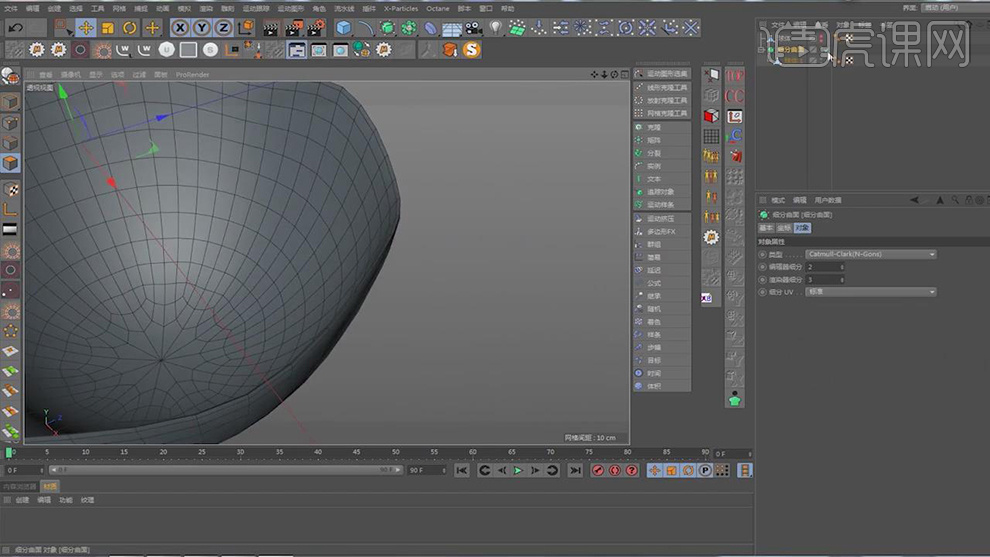
7、右键找到【循环切割】在模型中间部分进行切割,如图所示。

8、在几何体对象中新建一个【球体】,在片【对象】中将分段调整为12,如图所示。
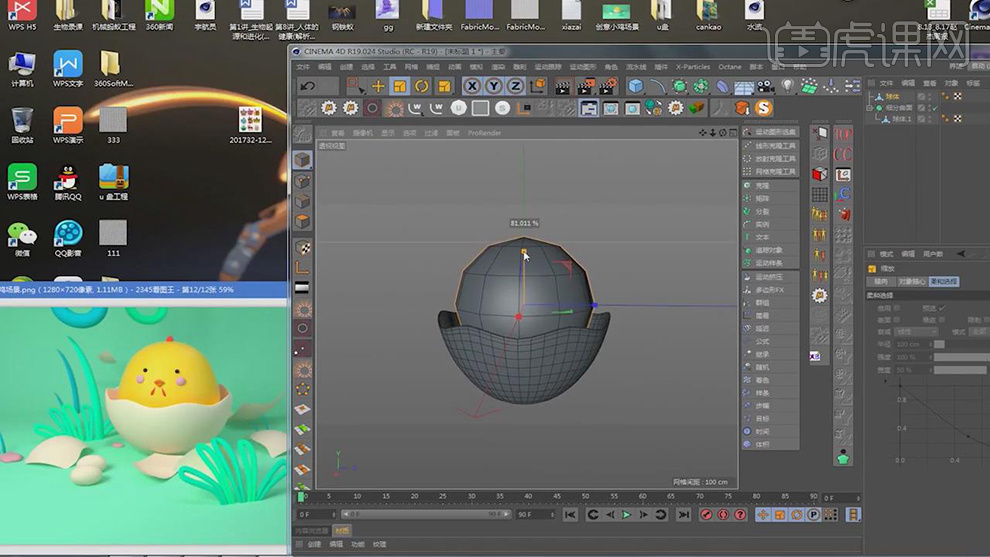
9、在效果器中找到【FFD】效果器,并在FFD中调整模型的形状,如图所示。

10、在几何体对象中新建多个【球体】,如图所示。

11、使用快捷键m+e【多边形画笔】模式调整为圈,如图所示。
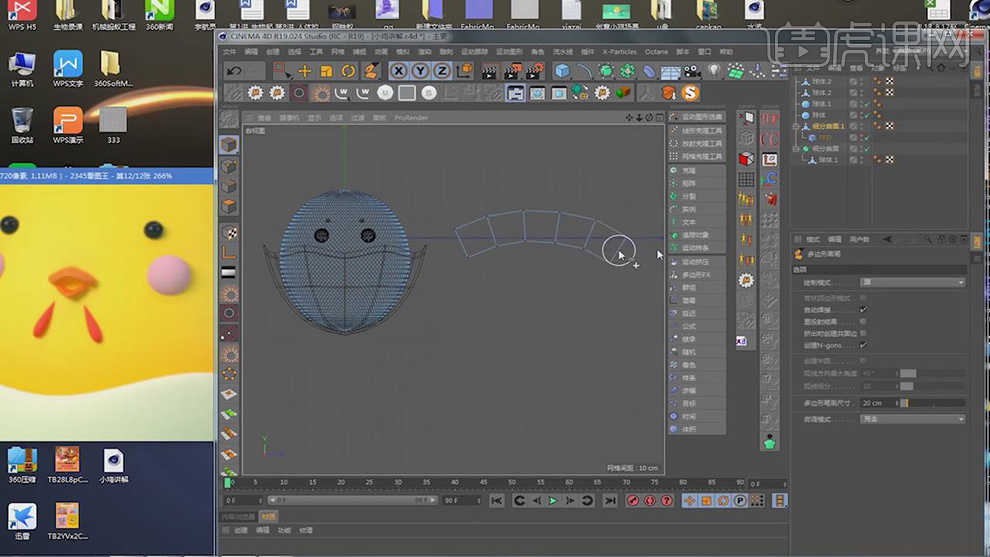
12、将绘制出来的矩形添加一个【挤出】效果,如图所示。

13、在【点】模式下,调整模型的形状, 如图所示。
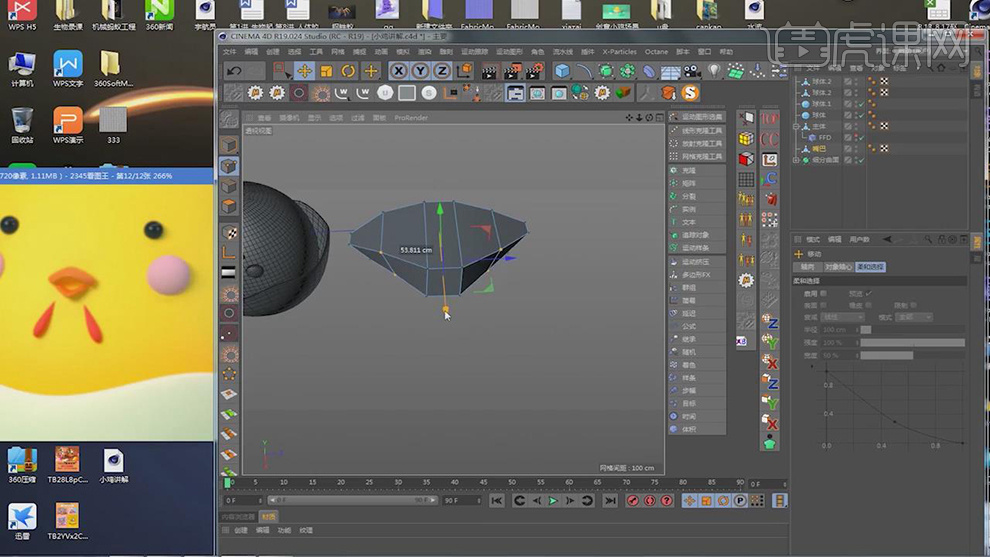
14、在效果器中找到【细分曲面】效果器,并右键找到【循环切割】在模型中间部分进行切割,如图所示。

15、将调整的模型进行复制一份,并进行【旋转】【缩放】,如图所示。

16、几何体对象中新建一个【球体】,使用【缩放】命令调整模型形状,如图所示。

17、在效果器中找到【FFD】效果器,并在FFD中调整模型的形状,如图所示。
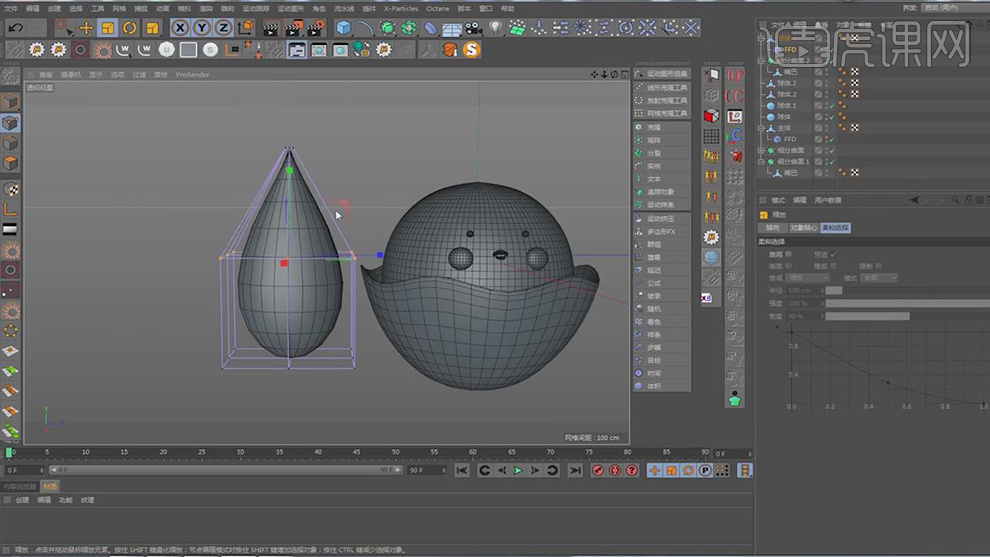
18、在【预设】中选择一个背景预设,如图所示。

19、使用【样条线】工具绘制一个路径,如图所示。
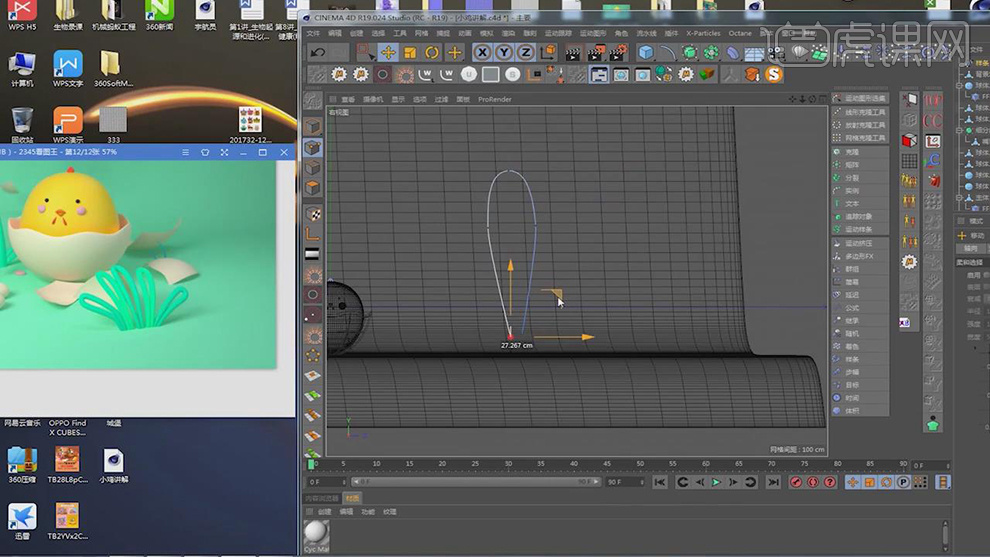
20、在【选择】中打开【轴对齐】将轴向调整到底部,如图所示。
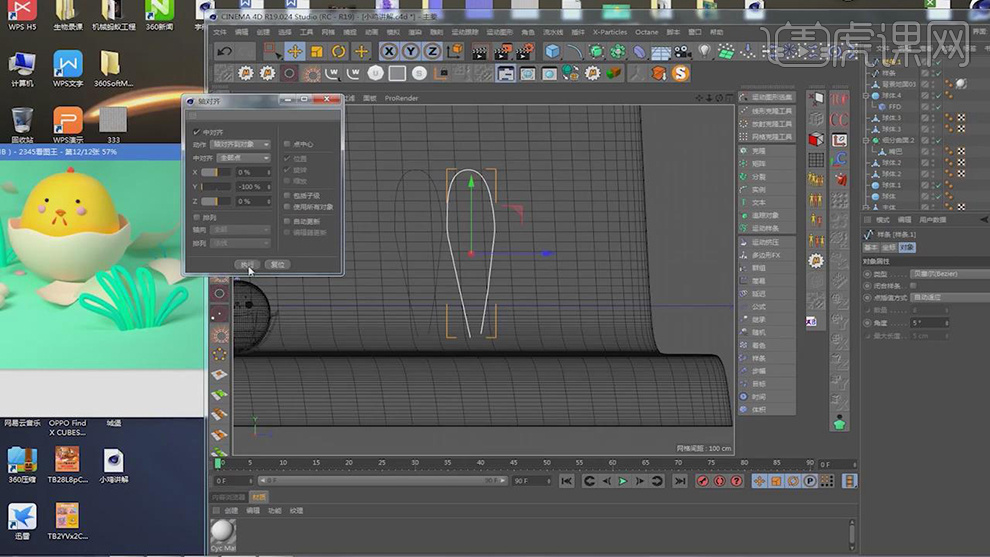
21、将绘制的路径进行编组,并选择编组添加一个【连接】效果,在效果器中找到【扫描】效果器,如图所示。
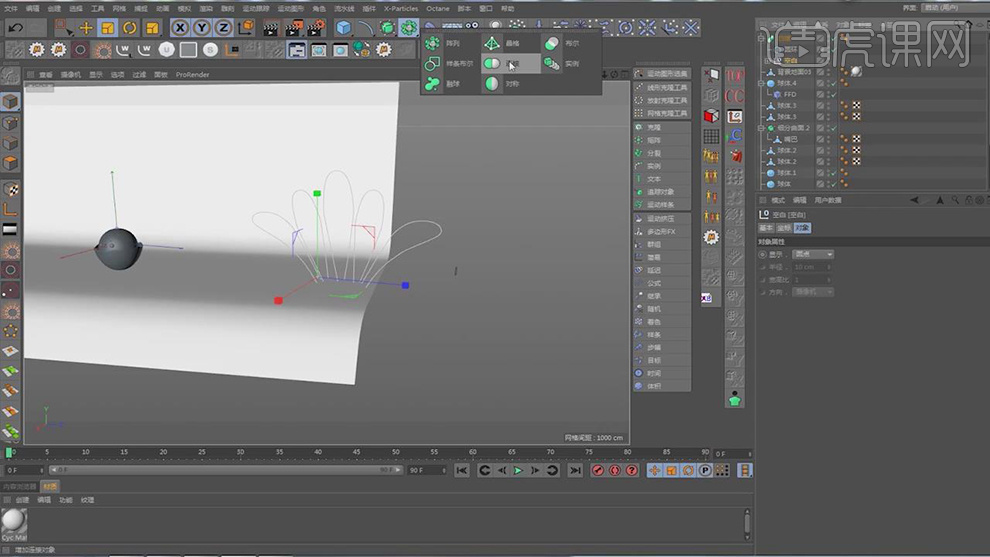
22、在效果器中找到【扭曲】效果器,如图所示。
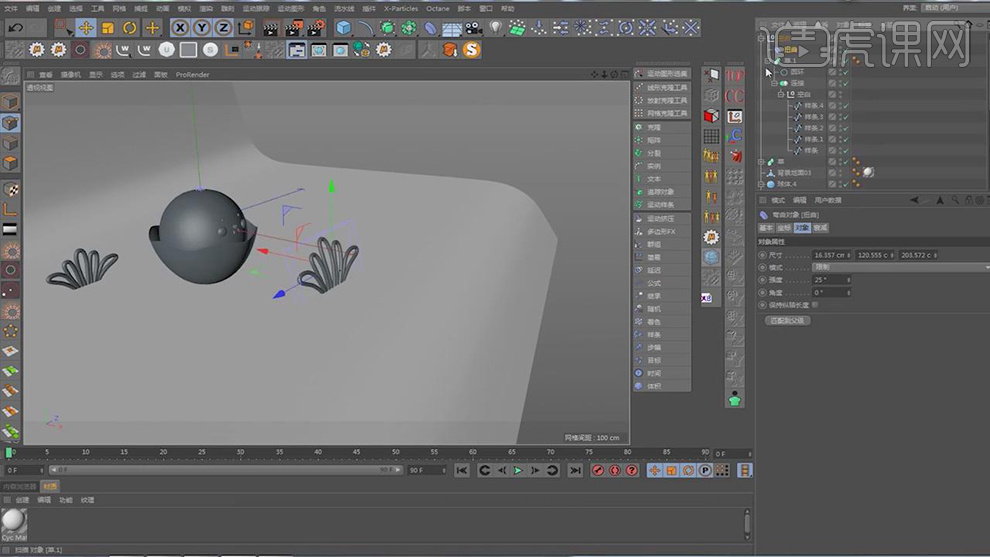
23、使用【样条线】工具绘制一个路径,之后新建一个圆环,在效果器中找到【扫描】效果器,在扫描中调整【缩放】的参数,如图所示。
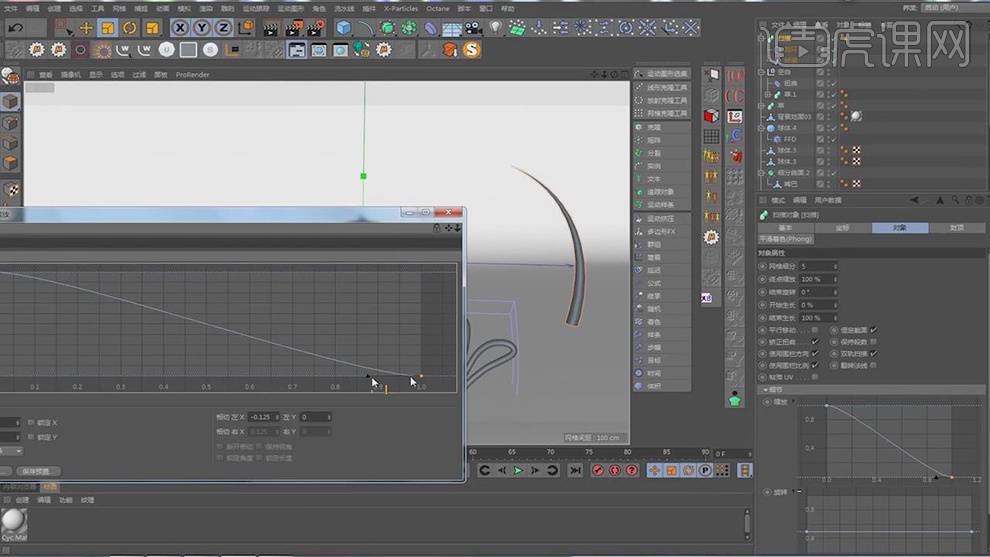
24、将制作好的模型进行复制,使用【缩放】效果调整大小,如图所示。
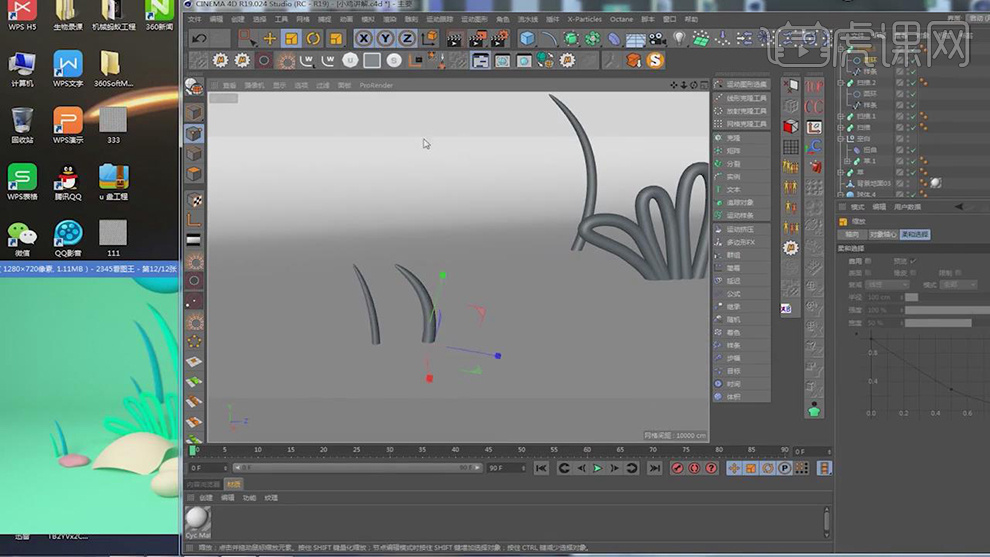
25、将蛋壳进行复制,在几何体对象中新建一个【立方体】,调整大小,如图所示。
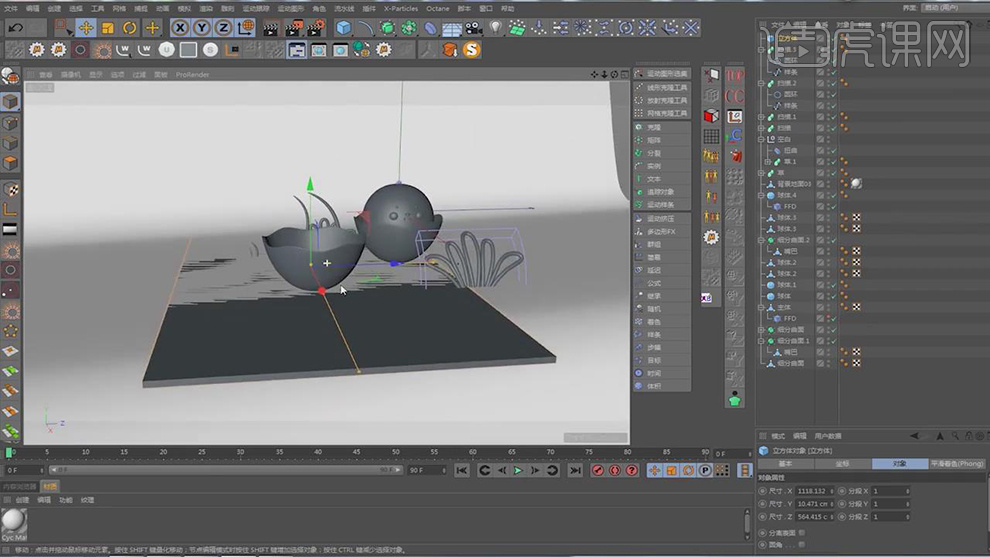
26、点击蛋壳,效果器中添加一个【破碎】效果,如图所示。
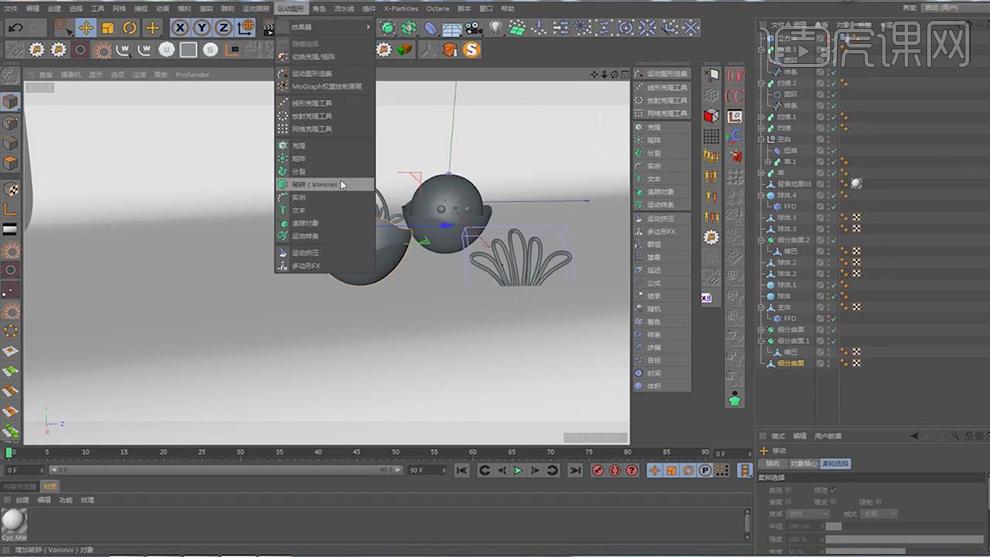
27、点击蛋壳,右键添加一个刚体标签,点击播放时间标签,如图所示。
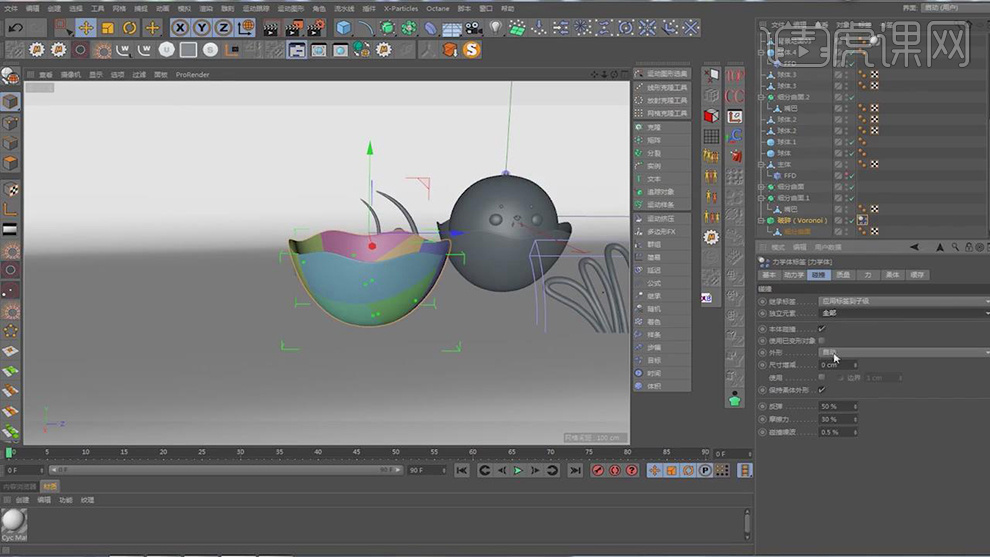
28、点击【破碎】进行塌陷,并移动他的位置,如图所示。
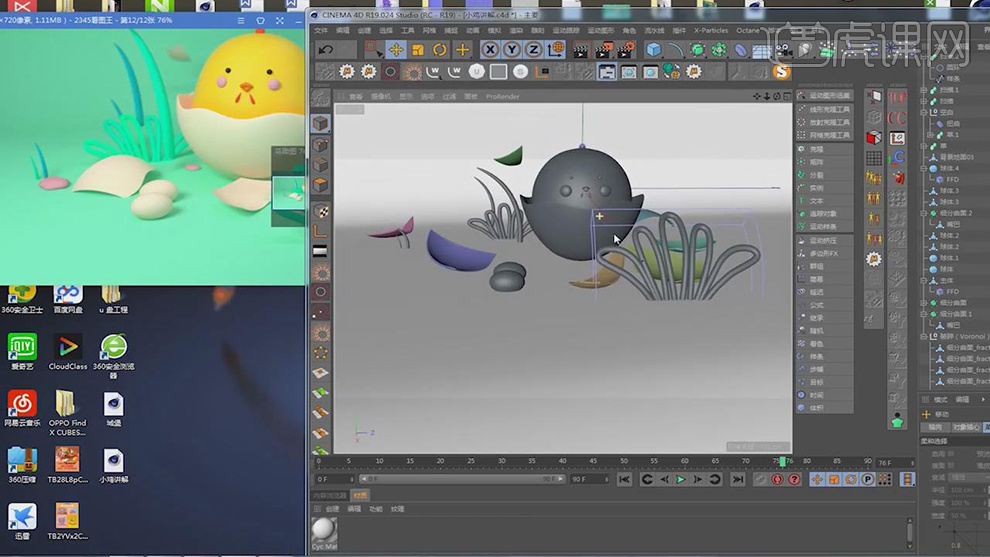
29、在几何体对象中新建一个【球体】,在效果器中找到【置换】效果器,并添加躁波,如图所示。

30、打开oc渲染器,并调整设置面板参数,如图所示。

31、新建一个OC目标灯光,如图所示。

32、将灯光进行复制一份,放置在合适位置,如图所示。

33、新建一个oc 材质球,调整颜色参数,如图所示。
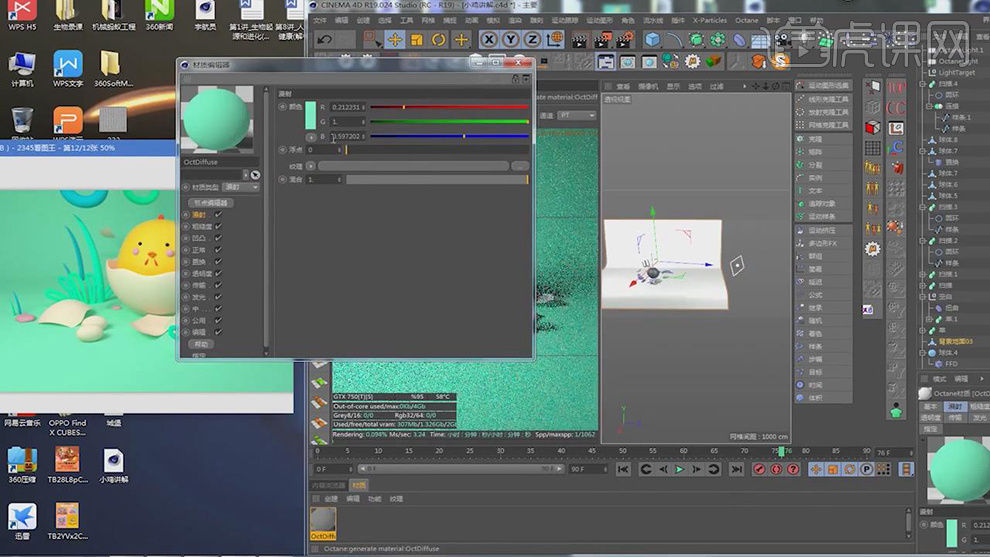
34、将调整好的材质球进行复制,修改他的颜色,如图所示。
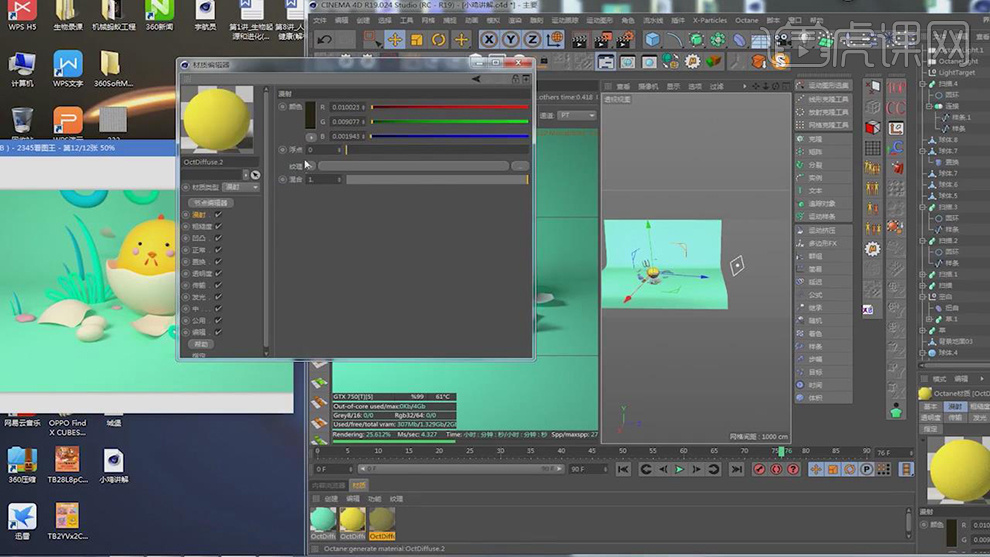
35、在颜色调整中可以使用【吸管】工具吸取图片的颜色,如图所示。
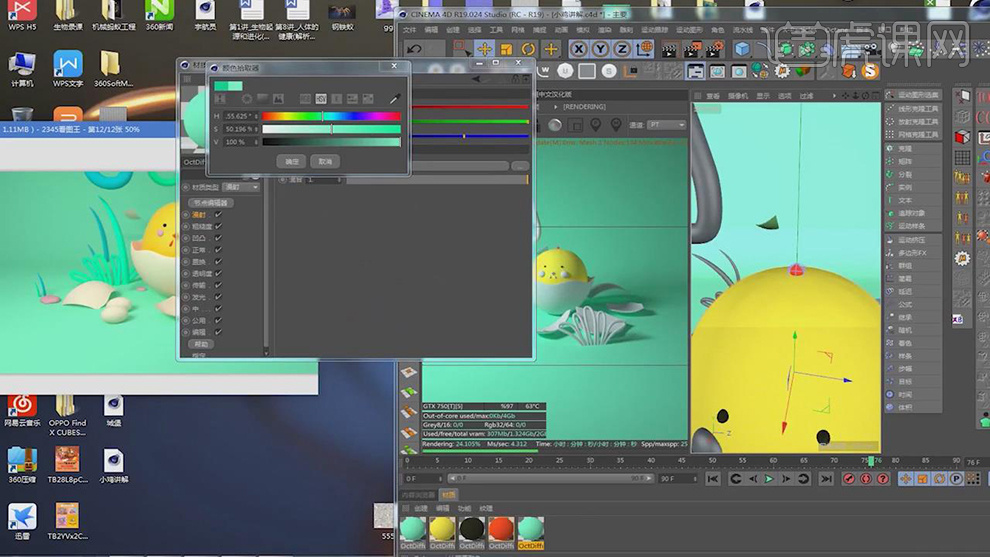
36、点击之前创建好的oc片光源,调整灯光的强度,如图所示。

37、修改灯光颜色,如图所示。

38、打开渲染器设置,调整渲染尺寸,出图,如图所示。
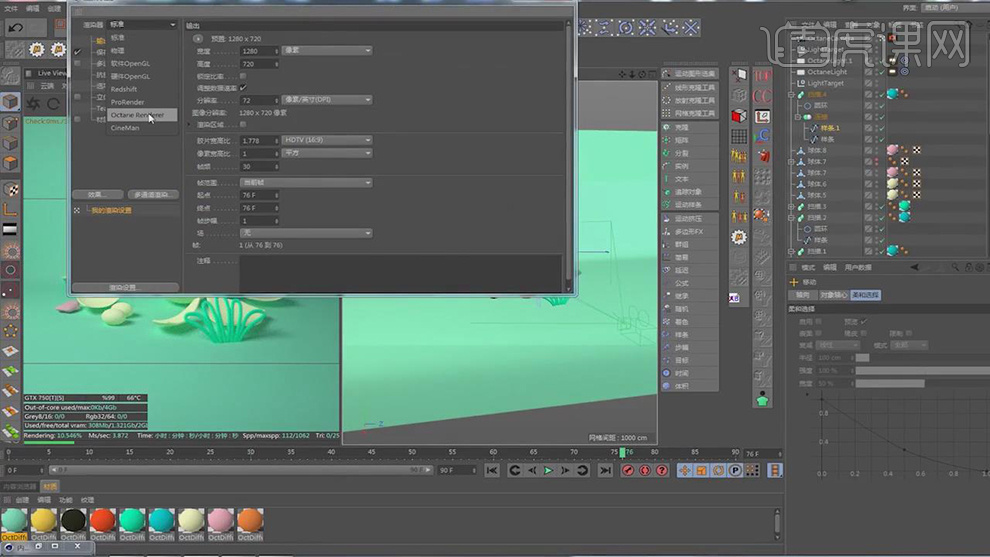
39、最终效果。







